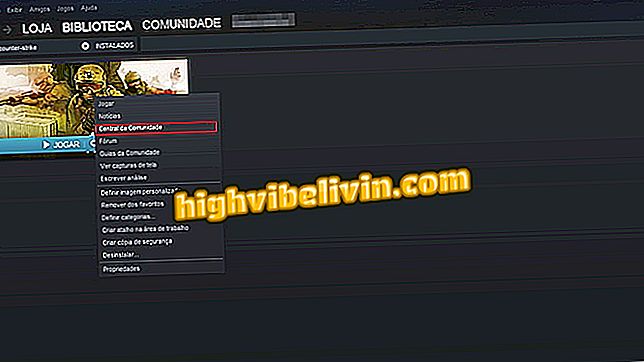So erstellen Sie Alarme mit Ihren bevorzugten Spotify-Songs
SpotOn Alarm ist eine Alarmanwendung für Android, die die Spuren von Spotify abspielen kann, um den Benutzer zu wecken. Die App kann kostenlos heruntergeladen werden und kann sowohl einzelne Titel als auch die Wiedergabelisten Ihres Kontos im Streaming-Service abspielen.
Darüber hinaus gibt es Funktionen wie die Wiederholung während der Woche und die schrittweise Erhöhung des Volumens für ein sanfteres Erwachen. In diesem Tutorial erfahren Sie Schritt für Schritt, wie Sie einen Wecker mit Spotify-Songs erstellen.

SpotOn Alarm verwendet Ihre Spotify-Musik als Wecker
So fügen Sie in Spotify bereitgestellte Wiedergabelisten hinzu
Vor der Verwendung sollte der Benutzer wissen, dass sich SpotOn Alarm im Beta-Stadium des Google Play Store befindet. In unseren Tests funktionierte die Anwendung wie erwartet und fehlerfrei. Wir empfehlen jedoch, sekundäre Alarme mit der systemeigenen App oder anderen Programmen des Systems zu erstellen, um Unannehmlichkeiten zu vermeiden.
Schritt 1. Berühren Sie auf dem Startbildschirm von SpotOn Alarm die angezeigte Uhr oder die Schaltfläche "+", um eine neue Uhr zu erstellen.
Schritt 2. Tippen Sie im nächsten Bildschirm oben auf die Uhrzeit, um festzulegen, wann der Alarm ausgelöst wird.

Spoton Alarm kann mit Spotify-Songs Alarme erzeugen
Schritt 3. Klicken Sie nach der Auswahl der Uhrzeit auf "Tippen, um Musik auszuwählen", um den Titel in Spotify auszuwählen.
Schritt 4. Ein Fenster wird geöffnet, in dem sich der Benutzer beim Streaming-Dienst anmelden kann. Verbinden Sie Ihr Konto normalerweise.

Verbinden Sie Ihr Spotify-Konto, um ein Lied für den Alarm auszuwählen
Schritt 5. Wenn Spotify eine Bestätigung zum Herstellen der Verbindung anfordert, bestätigen Sie den Zugriff auf Ihr Konto.
Schritt 6. SpotOn Alarm zeigt Ihre gespeicherten Wiedergabelisten und Titel an. Wählen Sie den Titel oder die Liste, die Sie spielen möchten.

Der Benutzer kann nach der Autorisierung der Verbindung zu Spotify Musik oder Wiedergabeliste auswählen
Schritt 7. Überprüfen Sie unten, ob die Musik die Lautstärke allmählich erhöhen soll (Einblenden) und ob Sie die Wiedergabeliste in zufälliger Reihenfolge abspielen möchten (Shuffle). Sie können auch unten auswählen, ob das Telefon vibrieren soll (Vibrieren), ob die App Benachrichtigungen anzeigen soll (Benachrichtigung anzeigen) und die Tage auswählen, an denen der Alarm wiederholt werden soll.
Schritt 8. Wenn alles fertig ist, tippen Sie auf "Speichern".

Stellen Sie den Alarm mit Spotify-Musik ein und tippen Sie auf Speichern, wenn Sie fertig sind
Schritt 9. Stellen Sie zurück zum Startbildschirm sicher, dass der Alarmaktivierungsschlüssel eingeschaltet ist.
Hinweis: Da SpotOn Alarm Musik streamen kann, muss Ihr Telefon mit dem Internet verbunden sein, damit der Titel während des Alarms klingelt. Andernfalls verwendet die App den Standard-Android-Sound.
Schritt 10. Wenn der Alarm ertönt, schieben Sie die Taste nach rechts, um den Alarm auszuschalten. Wenn Sie länger schlafen möchten, streichen Sie nach links, um die Schlummerfunktion zu aktivieren.

SpotOn Alarm gibt Musik von Spotify zusammen mit dem Alarm wieder
Jetzt wissen Sie, wie Sie einen Alarm mit Ihren bevorzugten Spotify-Songs erstellen. Wenn Sie die Schlummerzeit oder die Musiklautstärke ändern möchten, greifen Sie einfach auf die Anwendungseinstellungen zu.
Was ist der beste Musik-Streaming-Service? Tipps im Forum austauschen.